Comment suivre des liens hypertexte dans Word et Outlook sans utiliser la touche Ctrl

Appuyez sur Ctrl tout en cliquant pour suivre un lien hypertexte dans Word et Outlook est la valeur par défaut. Mais vous pouvez désactiver cette fonctionnalité si vous ne l'aimez pas.
Par défaut, vous devez appuyer sur la touche Ctrl lorsque vous cliquez sur des hyperliens dans Word ou Outlook pour les ouvrir dans votre navigateur par défaut. Si vous avez un document avec de nombreux hyperliens à suivre, appuyez sur Ctrl chaque fois devient fastidieux.
Lorsque vous déplacez votre souris sur un lien hypertexte, une fenêtre contextuelle vous invite à Ctrl + Clic suivre le lien.
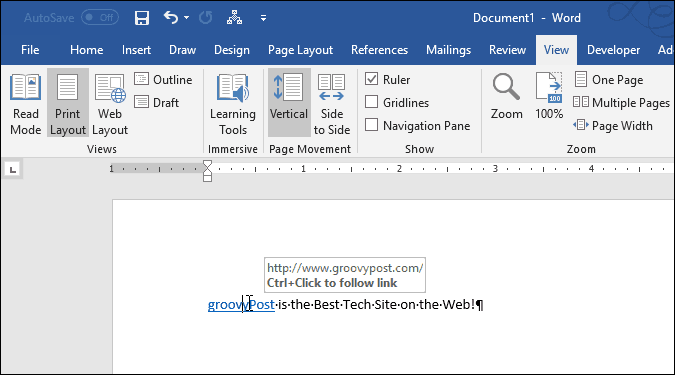
Si vous ne voulez pas appuyer Ctrl chaque fois que vous suivez un lien, vous pouvez facilement désactiver Ctrl + Clic fonctionnalité.
Désactiver le Ctrl + Clic La fonctionnalité d'Outlook est très pratique si les gens que vous connaissez vous envoient souvent des liens.
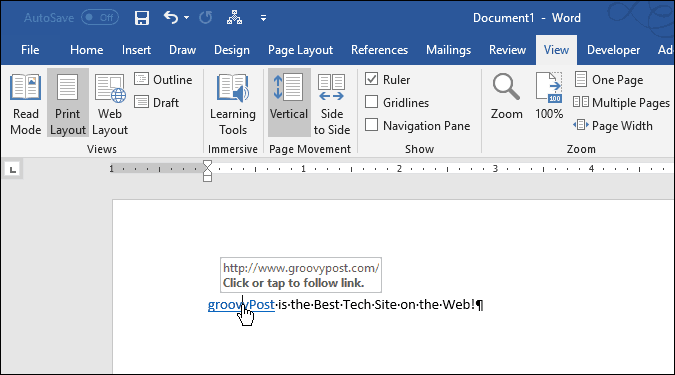
Aujourd'hui, nous allons vous montrer comment désactiver Ctrl + Clic fonctionnalité pour les liens hypertexte dans Word et Outlook.
Désactiver Ctrl + Cliquer pour suivre les hyperliens dans Word
Pour désactiver le Ctrl + Clic dans Word, cliquez sur le Fichier onglet puis cliquez sur Les options.
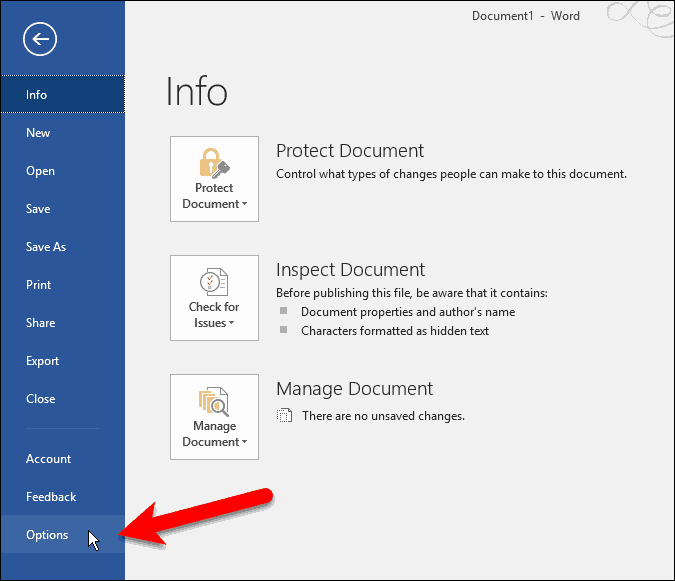
Sur le Options Word boîte de dialogue, cliquez sur Avancée à gauche.
Ensuite, décochez la case Utilisez CTRL + Cliquez pour suivre l'hyperlien boîte dans le Options d'édition section à droite.
Cliquez sur D'accord.
Maintenant, le curseur se transforme immédiatement en main lorsque vous déplacez votre souris sur un lien hypertexte et que vous n'avez pas besoin d'appuyer sur Ctrl lorsque vous cliquez sur le lien pour le suivre.
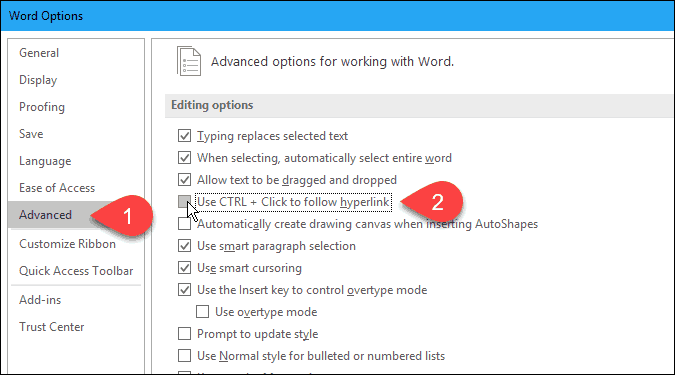
Désactivez Ctrl + Cliquez pour suivre les hyperliens dans Outlook
Pour désactiver le Ctrl + Clic dans Outlook, cliquez sur le Fichier onglet puis cliquez sur Les options.
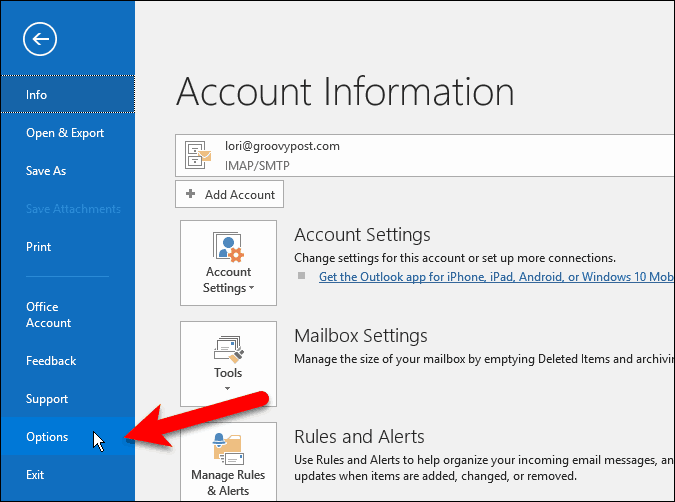
Sur le Options Outlook boîte de dialogue, cliquez sur Courrier à gauche, puis cliquez sur Options de l'éditeur dans le Composer des messages section à droite.
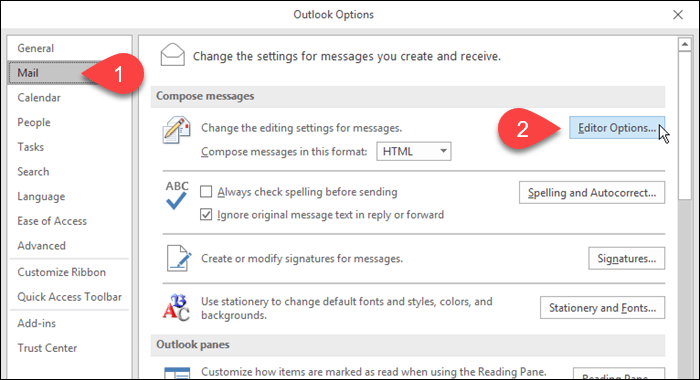
Cliquez sur Avancée sur le côté gauche de la Options de l'éditeur boite de dialogue. Ensuite, décochez la case Utilisez CTRL + Cliquez pour suivre l'hyperlien boîte dans le Options d'édition section à droite.
Cliquez sur D'accord.
Maintenant, lorsque vous déplacez le curseur de votre souris sur un lien hypertexte, le curseur se transforme en main et vous pouvez cliquer pour suivre le lien sans appuyer sur la touche Ctrl clé.
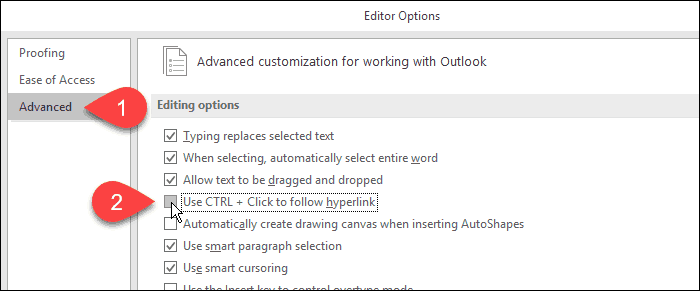
Il y a un compromis
Désactiver le Ctrl + Clic L'option vous empêche de pouvoir simplement cliquer sur le texte d'un lien hypertexte pour le modifier, car cela ouvrira le lien dans votre navigateur par défaut. C’est probablement la raison pour laquelle Microsoft a ajouté le Ctrl + Clic fonctionnalité.
Mais vous pouvez utiliser les touches fléchées pour naviguer dans le texte d'un lien hypertexte si vous n'aimez vraiment pas avoir à appuyer sur Ctrl en cliquant sur un hyperlien pour le suivre.

![KB980028 Mise à jour pour la version bêta de Word 2010 [groovyDownload]](/images/microsoft/kb980028-update-for-word-2010-beta-released-groovydownload.png)



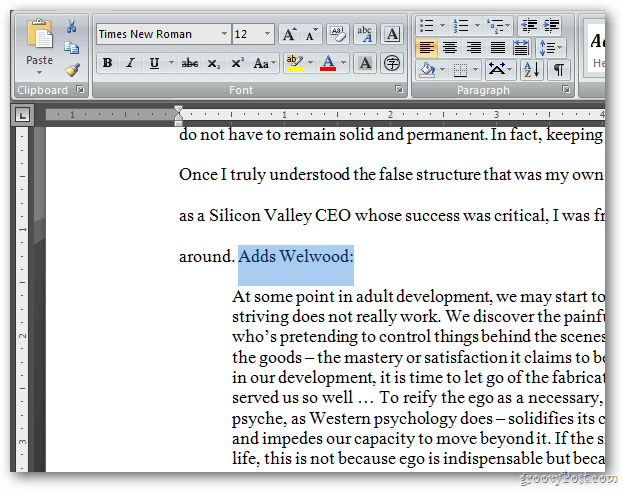
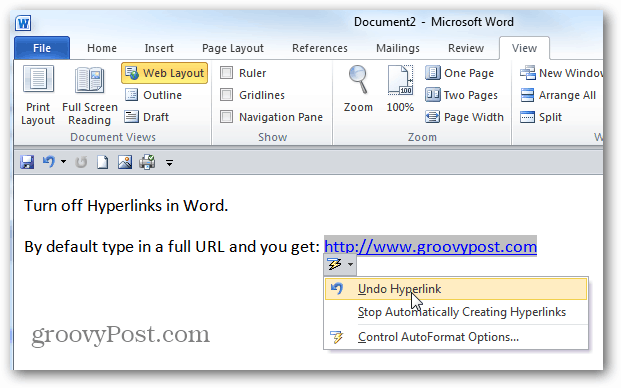



laissez un commentaire